实验2Oracle数据库安装与配置实验.docx
《实验2Oracle数据库安装与配置实验.docx》由会员分享,可在线阅读,更多相关《实验2Oracle数据库安装与配置实验.docx(17页珍藏版)》请在冰豆网上搜索。
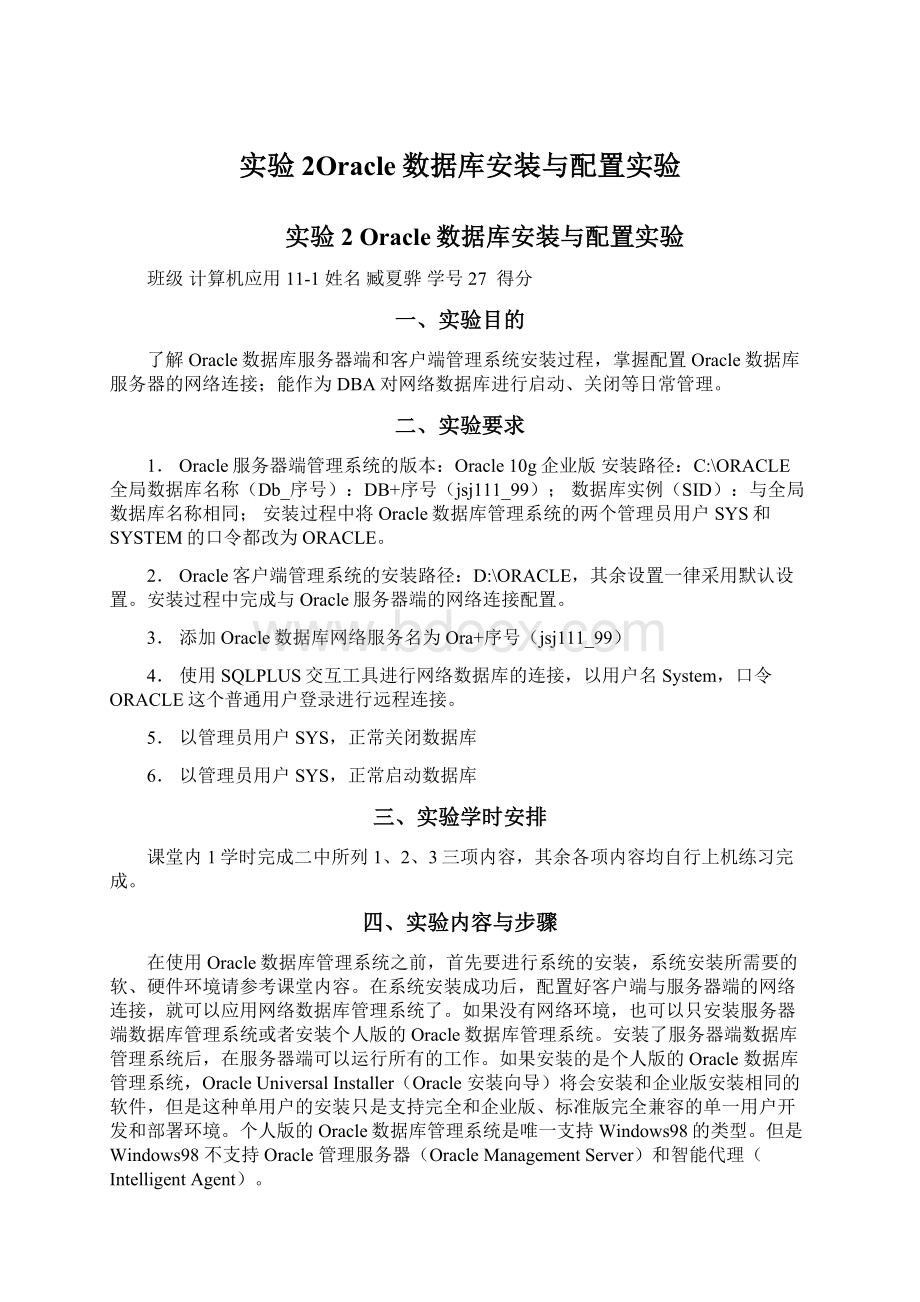
实验2Oracle数据库安装与配置实验
实验2Oracle数据库安装与配置实验
班级计算机应用11-1姓名臧夏骅学号27得分
一、实验目的
了解Oracle数据库服务器端和客户端管理系统安装过程,掌握配置Oracle数据库服务器的网络连接;能作为DBA对网络数据库进行启动、关闭等日常管理。
二、实验要求
1.Oracle服务器端管理系统的版本:
Oracle10g企业版安装路径:
C:
\ORACLE全局数据库名称(Db_序号):
DB+序号(jsj111_99);数据库实例(SID):
与全局数据库名称相同;安装过程中将Oracle数据库管理系统的两个管理员用户SYS和SYSTEM的口令都改为ORACLE。
2.Oracle客户端管理系统的安装路径:
D:
\ORACLE,其余设置一律采用默认设置。
安装过程中完成与Oracle服务器端的网络连接配置。
3.添加Oracle数据库网络服务名为Ora+序号(jsj111_99)
4.使用SQLPLUS交互工具进行网络数据库的连接,以用户名System,口令ORACLE这个普通用户登录进行远程连接。
5.以管理员用户SYS,正常关闭数据库
6.以管理员用户SYS,正常启动数据库
三、实验学时安排
课堂内1学时完成二中所列1、2、3三项内容,其余各项内容均自行上机练习完成。
四、实验内容与步骤
在使用Oracle数据库管理系统之前,首先要进行系统的安装,系统安装所需要的软、硬件环境请参考课堂内容。
在系统安装成功后,配置好客户端与服务器端的网络连接,就可以应用网络数据库管理系统了。
如果没有网络环境,也可以只安装服务器端数据库管理系统或者安装个人版的Oracle数据库管理系统。
安装了服务器端数据库管理系统后,在服务器端可以运行所有的工作。
如果安装的是个人版的Oracle数据库管理系统,OracleUniversalInstaller(Oracle安装向导)将会安装和企业版安装相同的软件,但是这种单用户的安装只是支持完全和企业版、标准版完全兼容的单一用户开发和部署环境。
个人版的Oracle数据库管理系统是唯一支持Windows98的类型。
但是Windows98不支持Oracle管理服务器(OracleManagementServer)和智能代理(IntelligentAgent)。
任务1:
Oracle服务器端数据库管理系统安装
确定自己的计算机软、硬件环境满足Oracle9i2.0服务器端需求后,将第一张光盘放入计算机的光驱中,在光盘中找到Setup文件图标并双击,然后根据提示单击【开始安装】按钮。
以后的安装过程中采用默认设置的按提示单击【下一步】按钮。
在安装进行到出现可用产品界面时,选中【Oracle9iDatabase9.2.0.1.0】单选钮,如图1-1所示。
服务器端具体安装过程与步骤,可参见《Oracle9i中文版基础教程》(张曜著,清华大学出版社,2002年5月)中第1.4节的内容。
图1-1可用产品界面
在安装进行到出现OracleUniversalInstaller安装类型界面时,选择企业版,如图1-2所示。
图1-2选择安装类型
在进行到文件定位的界面中,将安装路径更改为题目指定的路径,如图1-3所示。
图1-3指定主目录详细信息
单击“下一步”按钮,打开“产品特定的先决条件检查”窗口,如图1-4所示:
图1-4产品决定的先决条件检查
通过检查后,点击“下一步”按钮,打开“选择配置按钮”,如图1-5所示:
图1-5选择配置选项
单击“下一步”按钮,打开“选择数据库配置”窗口,如图1-6所示:
图1-6选择数据库配置
选择“一般用途”,单击“下一步”按钮,打开“指定数据库配置选项”,如图1-7所示:
图1-7指定数据库配置选项
单击“下一步”按钮,打开“选择数据库管理选项”,如图1-8所示:
图1-8选择数据库管理选项
选择“使用DatabaseControl管理数据库”,然后单击“下一步”按钮,打开“指定数据库存储选项”,如图1-9所示:
图1-9指定数据库存储选项
单击“下一步”按钮,打开“指定备份和恢复选项”,如图1-10所示:
图1-10指定备份和恢复选项
单击“下一步”按钮,打开“指定数据库方案的口令”,如图1-11所示:
图1-11指定数据库方案的口令
单击“下一步”按钮,打开“概要”,如图1-12示:
图1-12概要
确认完成后,单击“安装”按钮,打开“安装”窗口,开始复制文件。
图1-13开始安装
复制完成后,安装程序会运行ConfigurationAssistant,配置并启动前面所选择的组件。
图1-14配置组件
图1-15配置组件创建成功
图1-15安装完成
最后,安装程序后,单击“退出”按钮,结束安装过程。